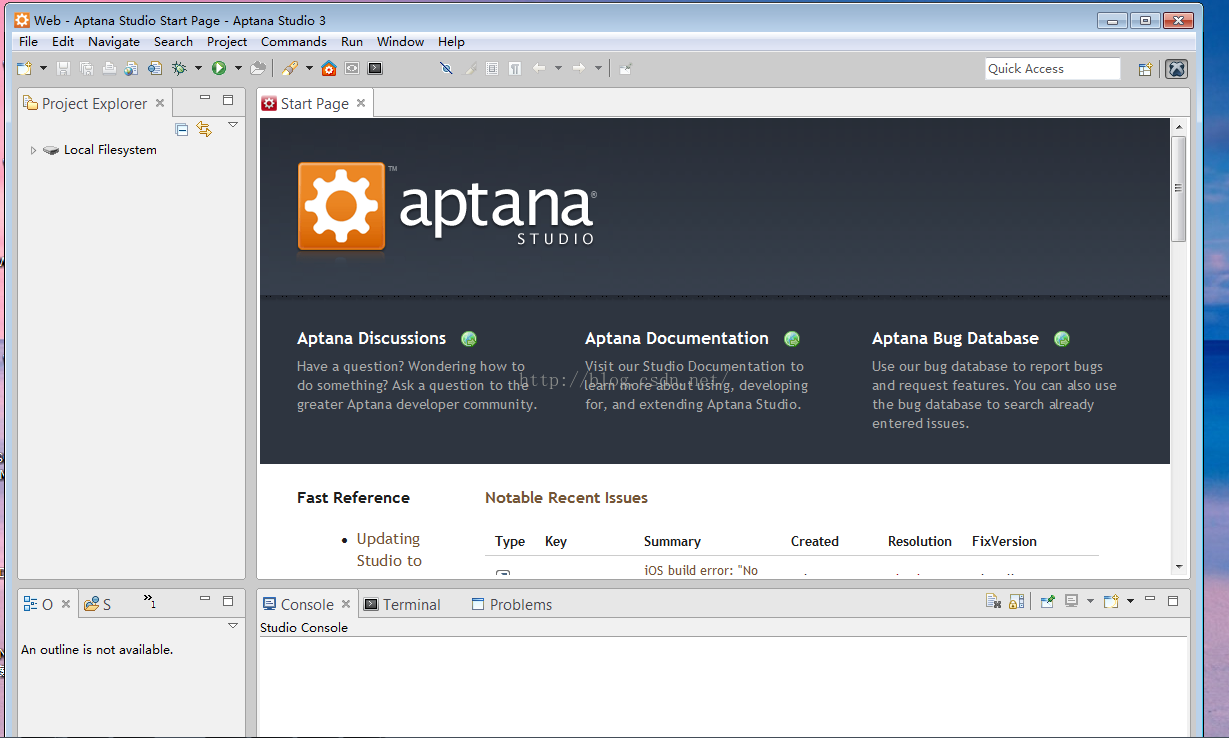Aptana studio 安裝完啟動時中出現Failed to load the JNI shared library如何解決?
Aptana studio 安裝完啟動時中出現Failed to loadthe JNI shared library如何解決?
問題:在Aptanastudio安裝完後,啟動時可能會出現這樣的錯誤:Failed to load the JNI shared library·“D:\Android\jdk8\bin\server\jvm.dll”,但這個檔案確實存在的;
問題出現的主要原因是: 因為你的電腦裝的jdk是64位的,而aptana studio 不支援,所以會出現找不到的情況(PS:我當時也納悶,因為我下的是官方版本的,
上面顯示的是相容64位的);
如何解決: 這個時候看網上會有人建議換成32位的jdk,但是我考慮到換一個jdk意味著太多軟體的環境又得重新配置,所以我堅持尋找其他的方法解決這個問題,
終於功夫不 負有心人,看了Google的一個帖子後,我發現雖然我裝的是64位的jdk,但是64位的一般在C盤裡都有這樣一個路徑:
C:\Program Files (x86)\Java\jre1.8.0_45\bin\javaw.exe (你的32位的javaw.exe的位置,如果C盤沒有找到32位的javaw.exe或者你沒有32位的jdk,可以安裝一個32位的jdk,然後按照你的jdk安裝路徑找到32位的javaw.exe即可)
看到“\Program Files (x86)”這裡想必很多人明白了,這個應該一個32位的java檔案,果然當你在你的Aptana Studio的安裝目錄裡找到Aptana studio.ini檔案,
並在裡面的“-vmargs”前加上這一句即可:
-vm
C:\Program Files(x86)\Java\jre1.8.0_45\bin\javaw.exe
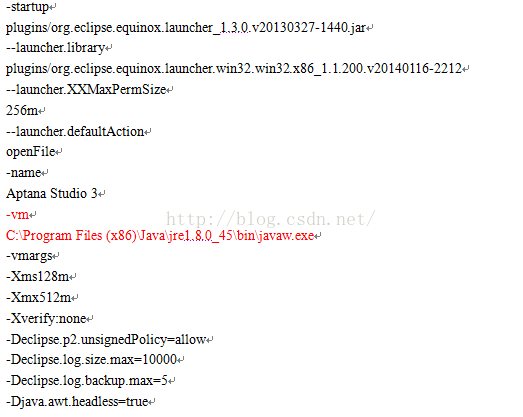
功告成!總算可以愉快地用AptanaStudio了!